作者:结婚吧结婚吧结婚吧_813 | 来源:互联网 | 2022-03-12 02:44
这篇文章主要介绍了Win10下安装CUDA11.0+CUDNN8.0+tensorflow-gpu2.4.1+pytorch1.7.0+paddlepaddle-gpu2.0.0,文中通过示例代码介绍的非常详细,对大家的学习或者工作具有一定的参考学习价值,需要的朋友们下面随着小编来一起学习学习吧
下载地址
官方下载:CUDA和CUDNN.
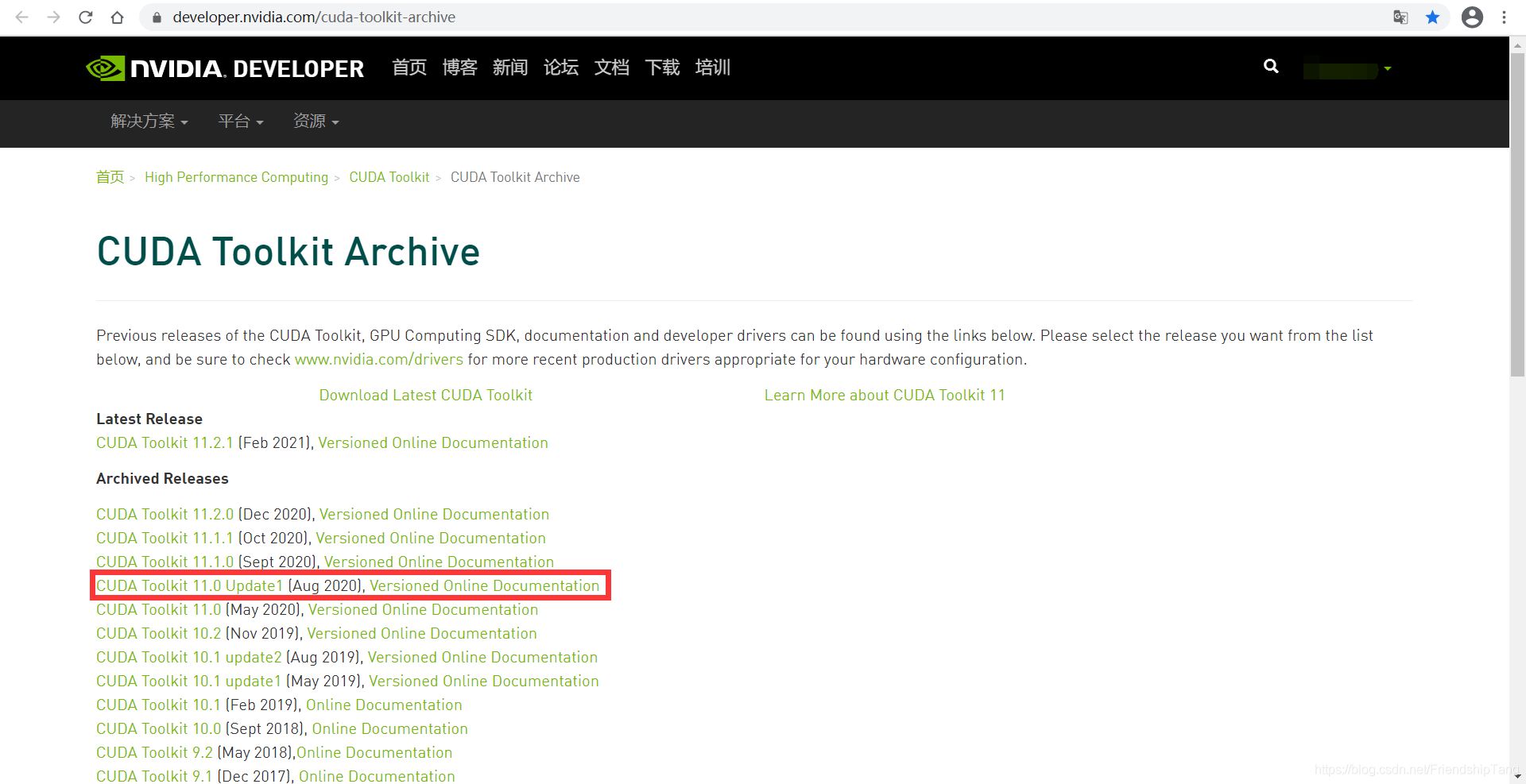
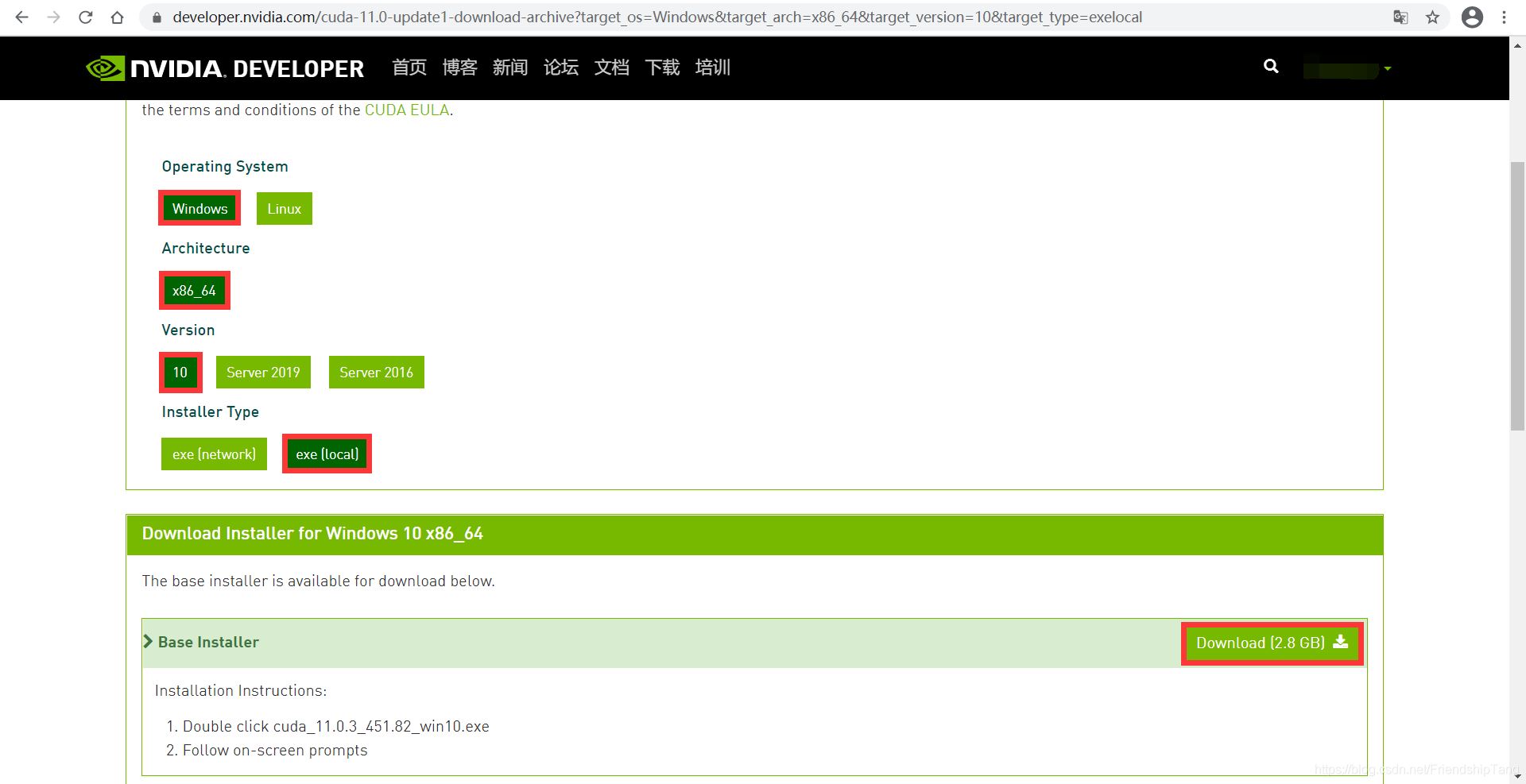
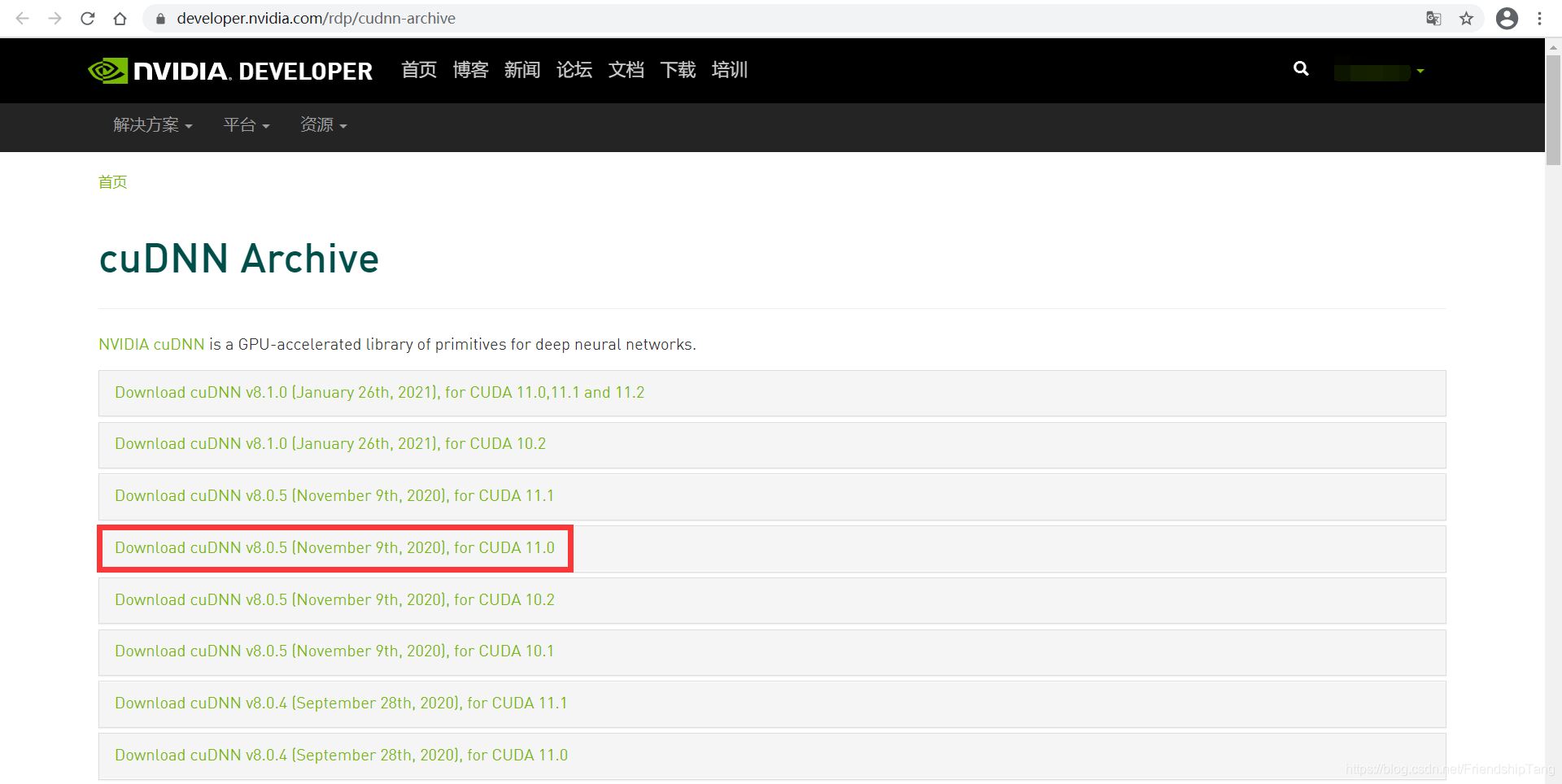
安装CUDA
安装之前,建议关掉360安全卫士
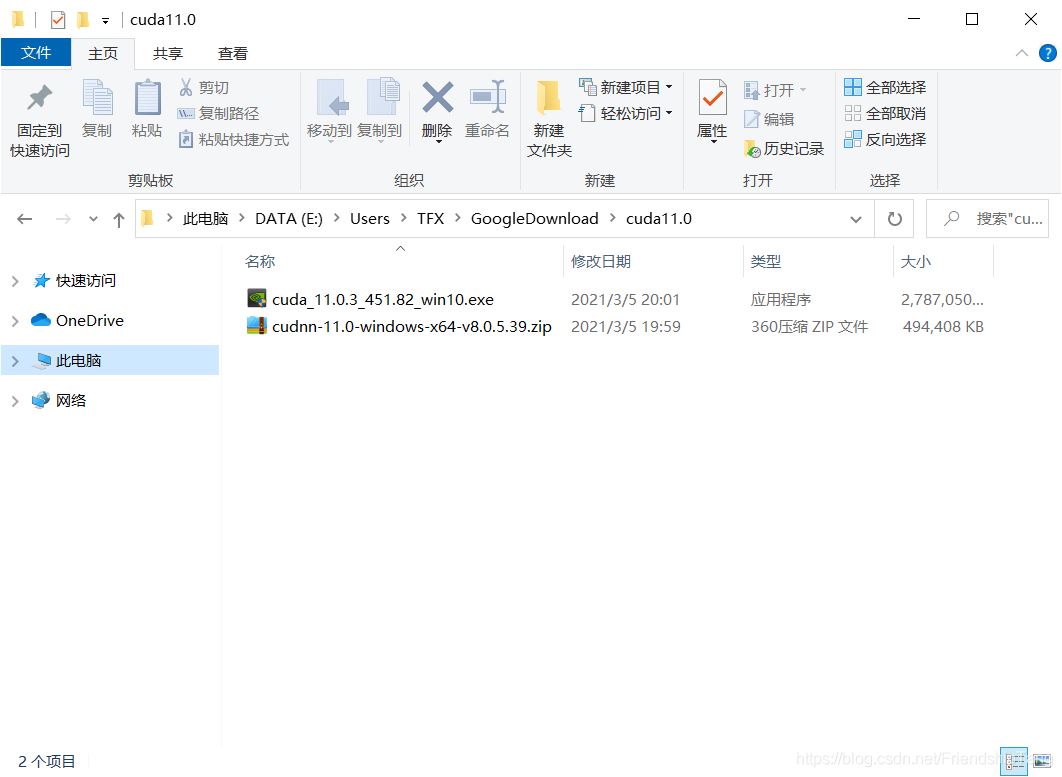
双击cuda_11.0.3_451.82_win10.exe文件
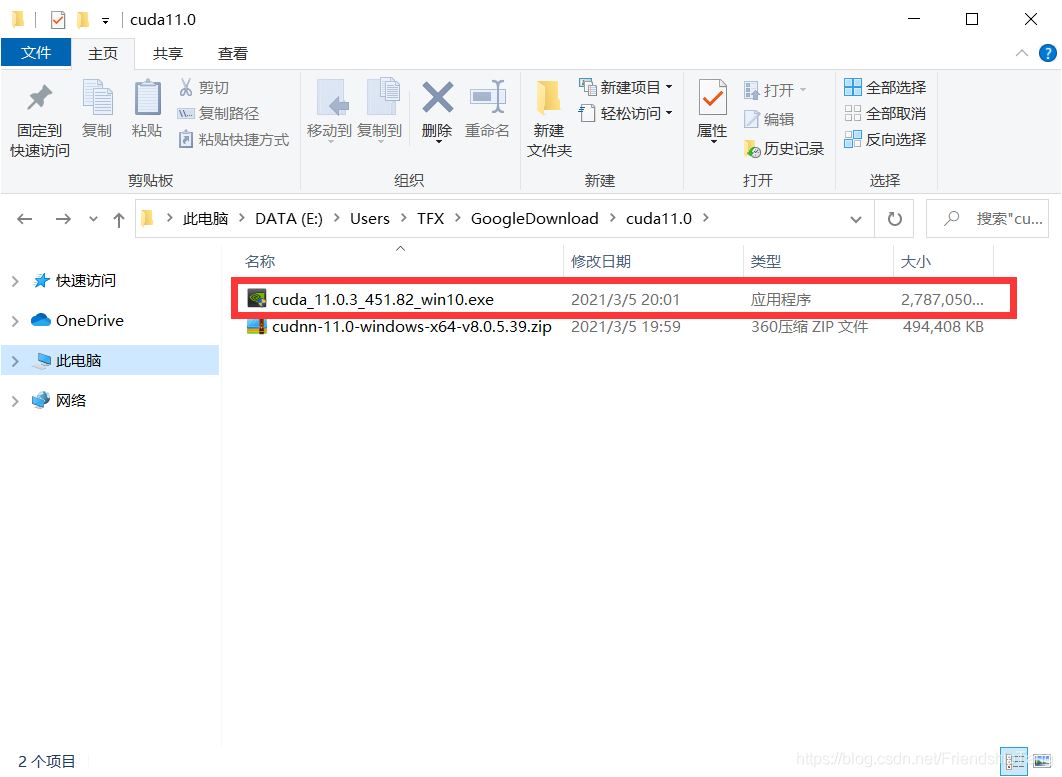
根据自己需要更改安装路径
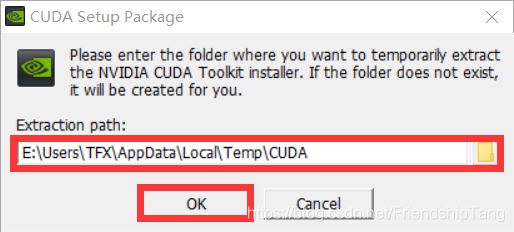
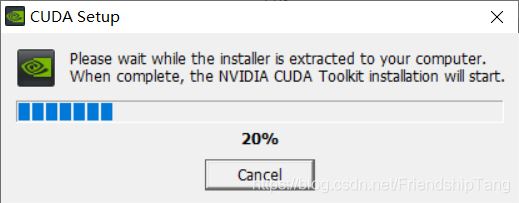
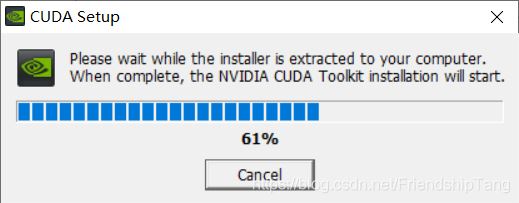
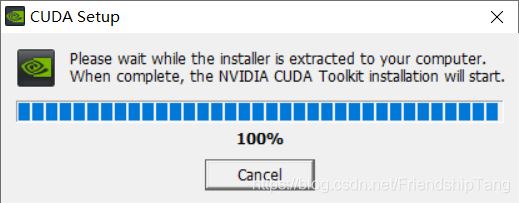
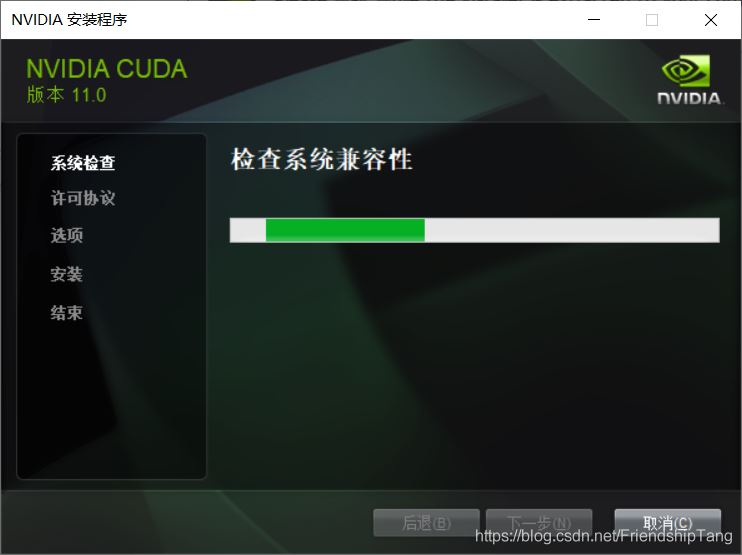
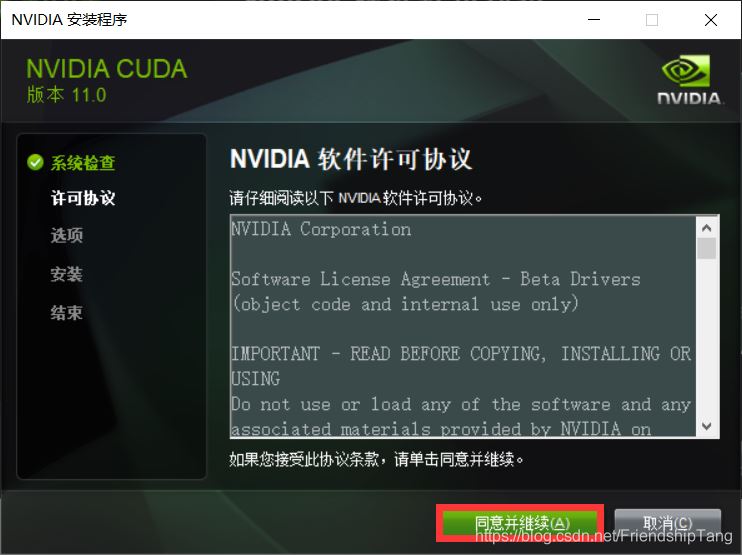
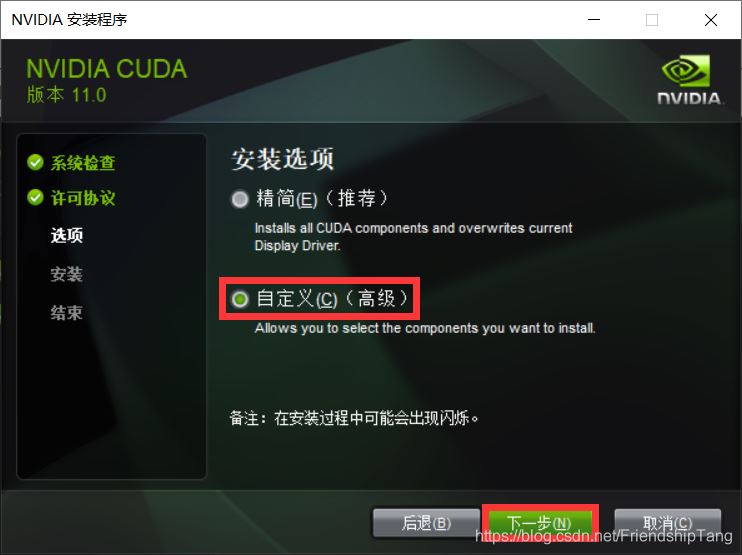
将Visual Studio Integration的勾去掉
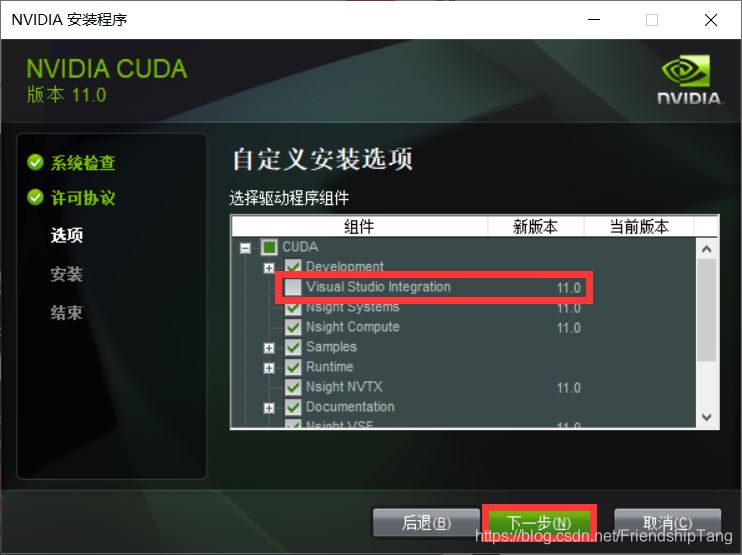
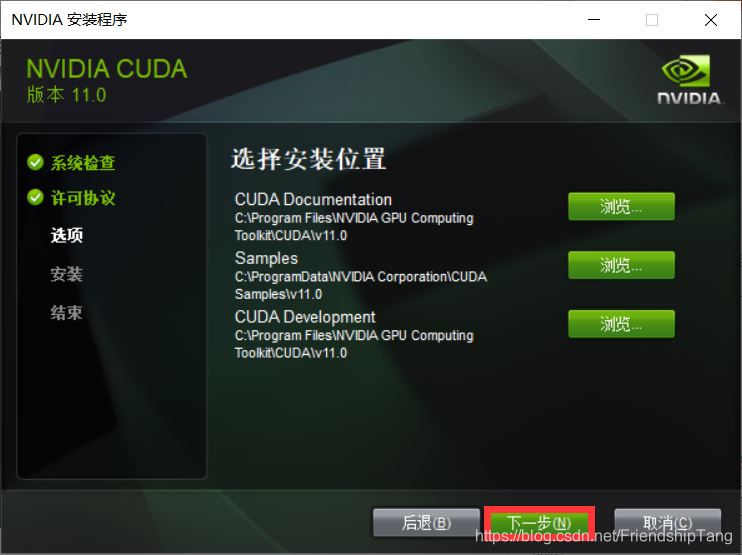
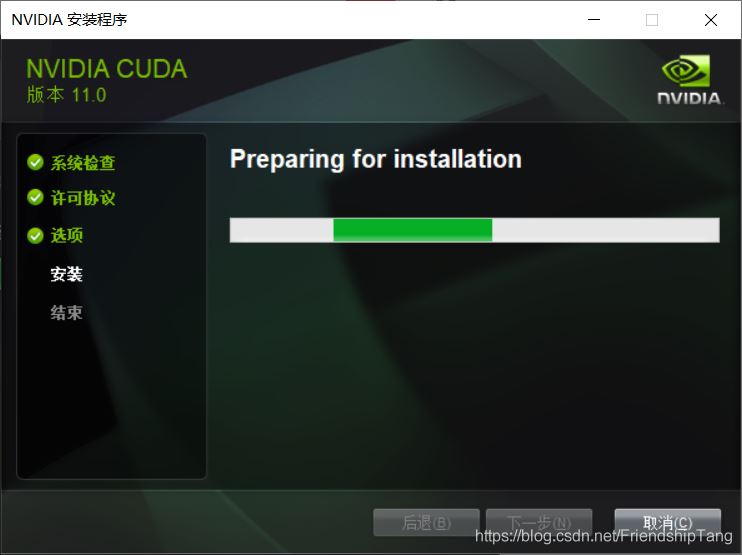
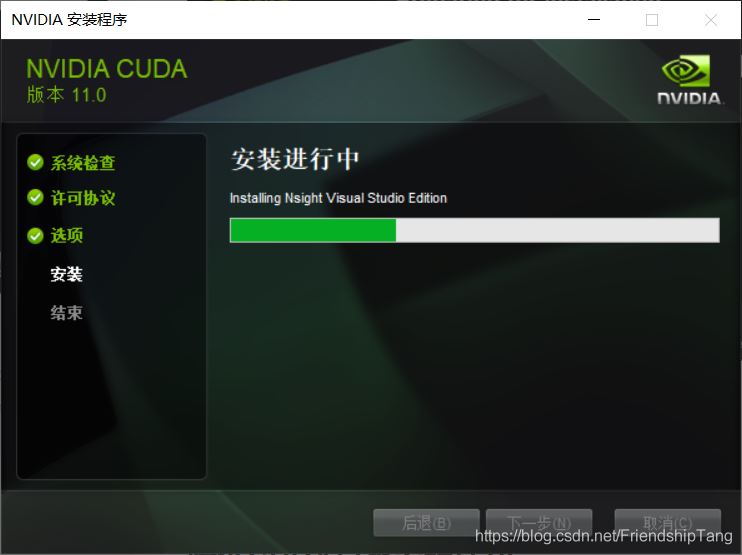
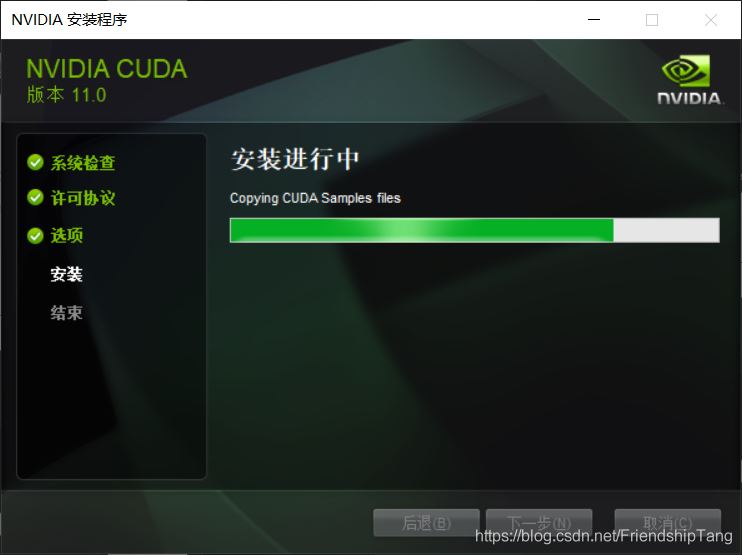
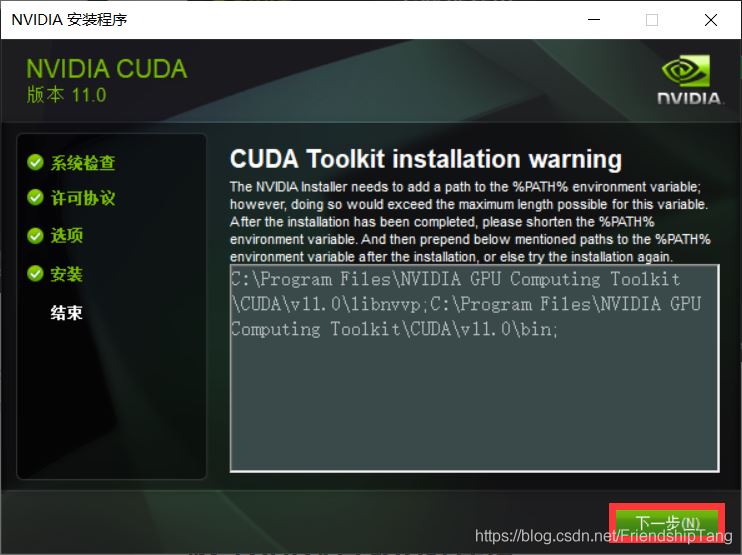
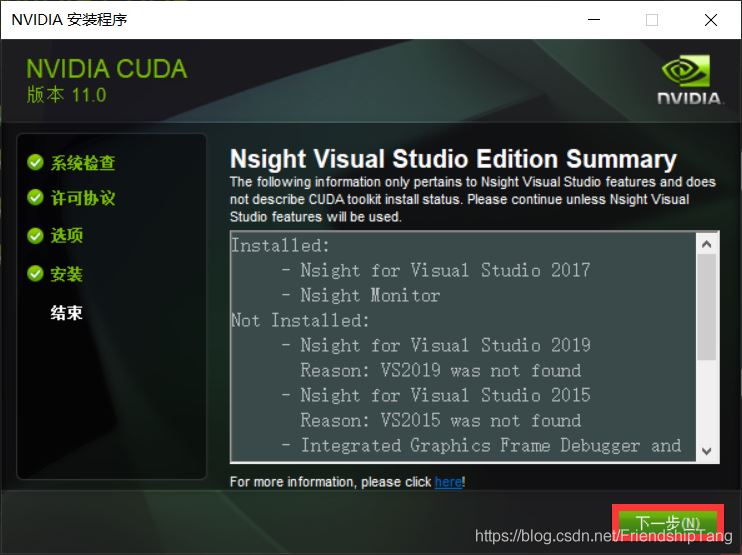
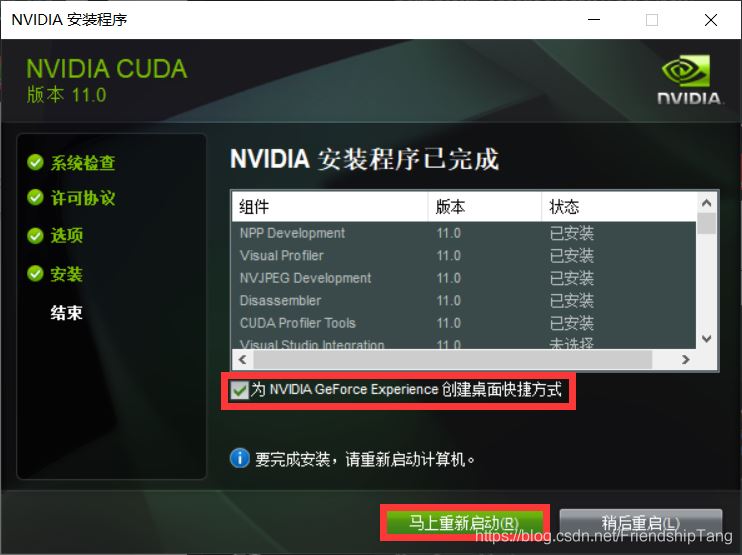
配置环境变量
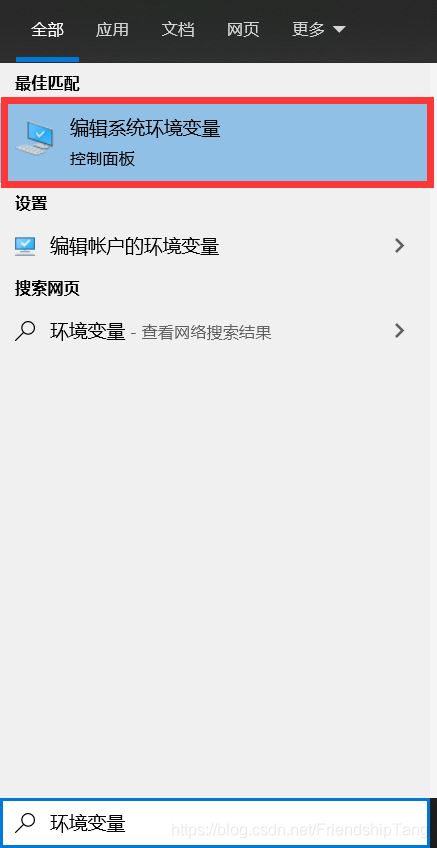
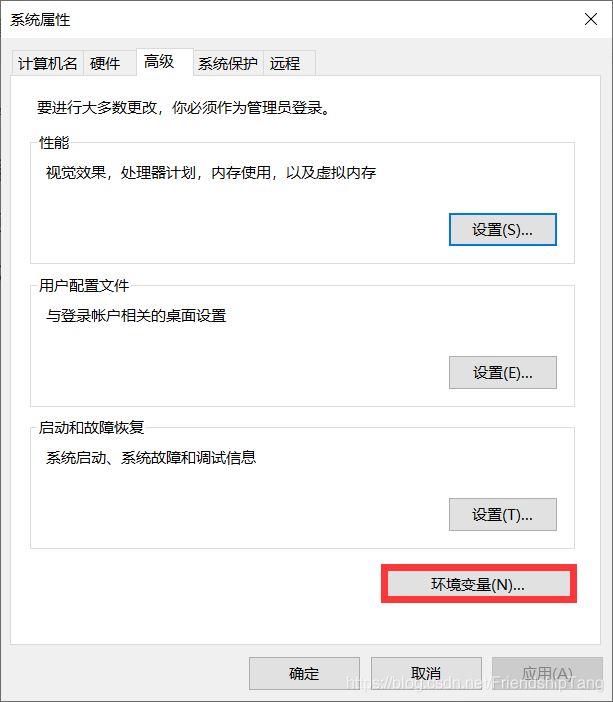
C:\Program Files\NVIDIA GPU Computing Toolkit\CUDA\v11.0\bin;
C:\Program Files\NVIDIA GPU Computing Toolkit\CUDA\v11.0\libnvvp;
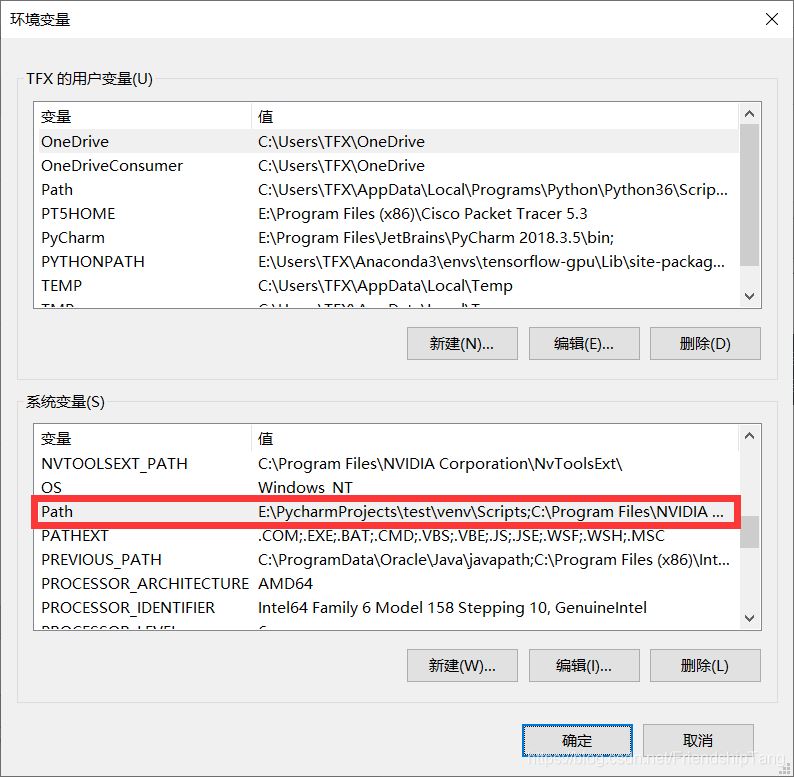
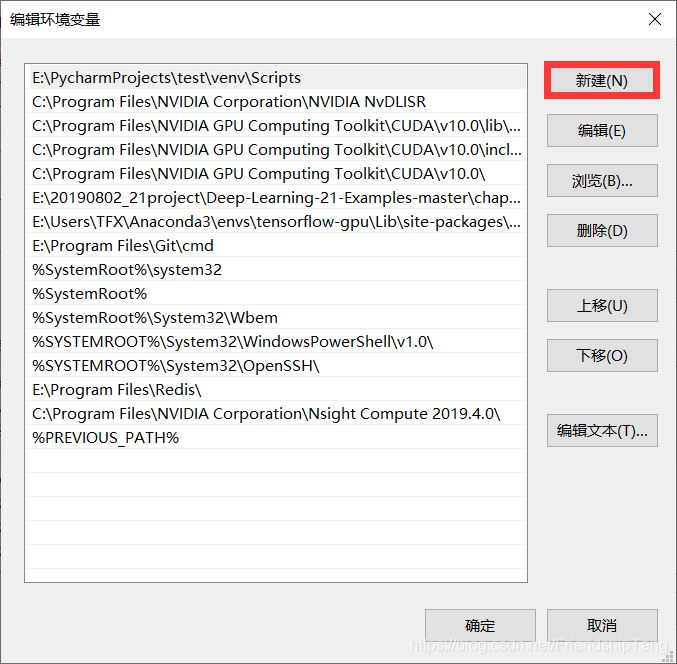
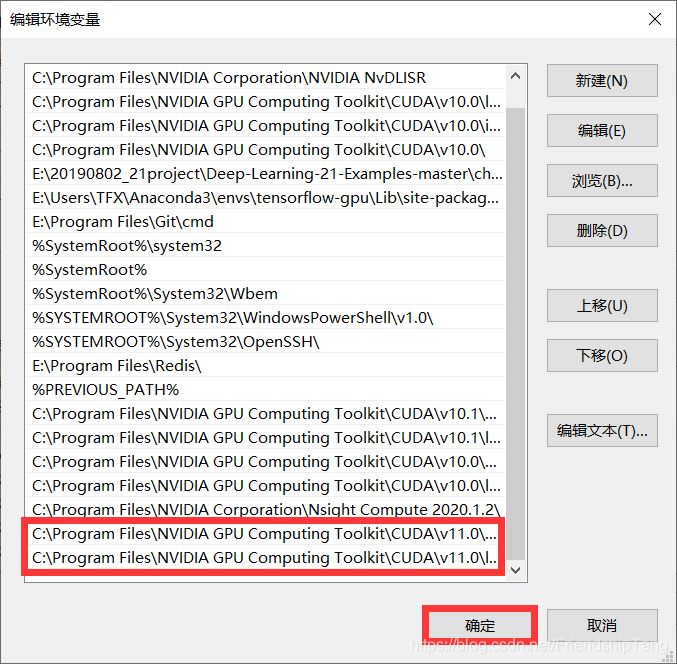
安装CUDNN
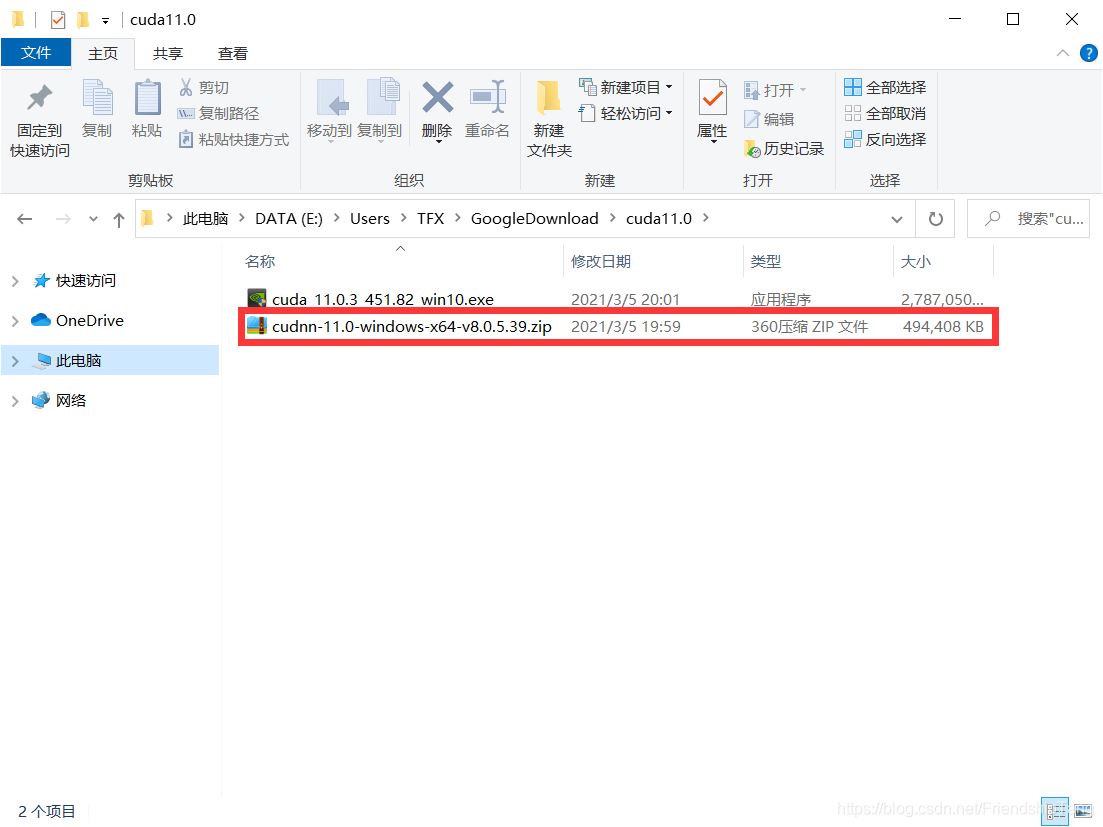
将下载的CUDNN解压缩,如下图。
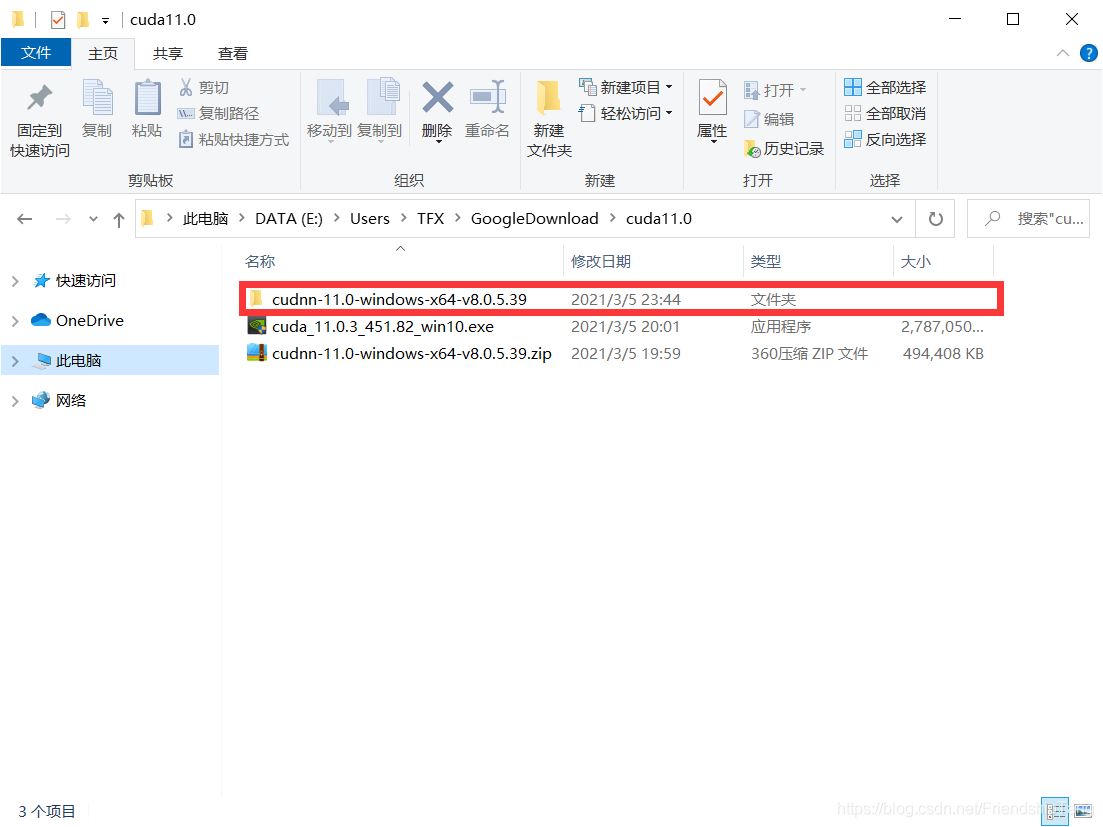
将将CUDNN文件夹里面的bin、include、lib文件直接复制到CUDA的安装目录,如下图为CUDA的安装位置,粘贴过来直接覆盖即可。
# CUDA的安装目录
C:\Program Files\NVIDIA GPU Computing Toolkit\CUDA\v11.0
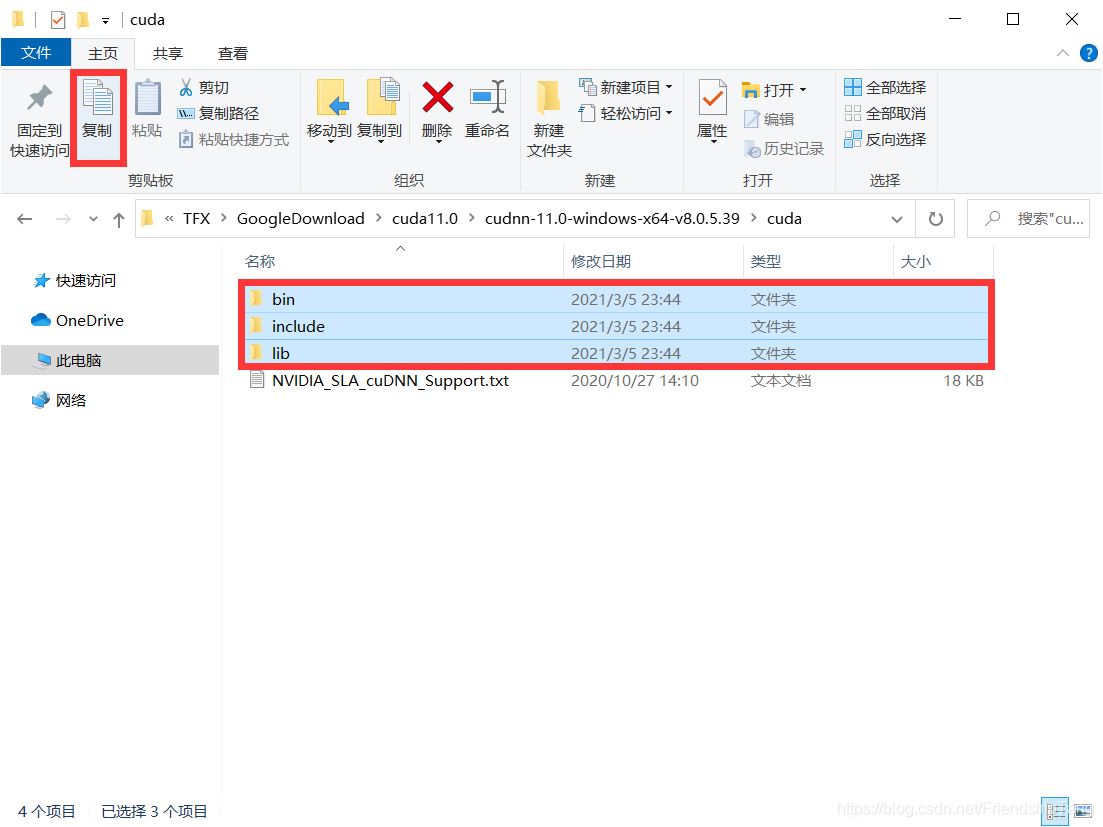
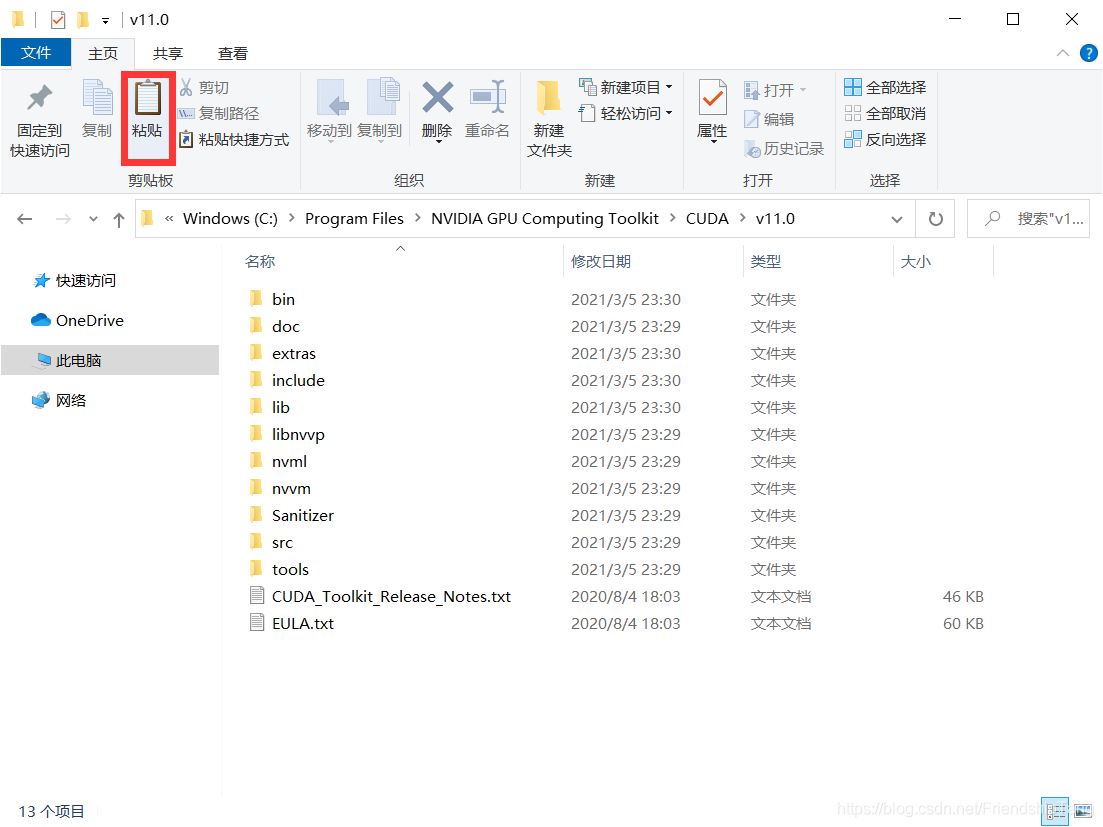
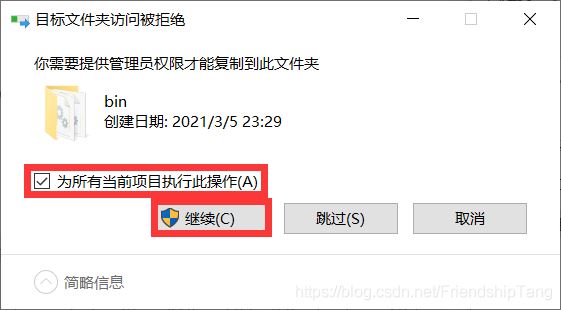
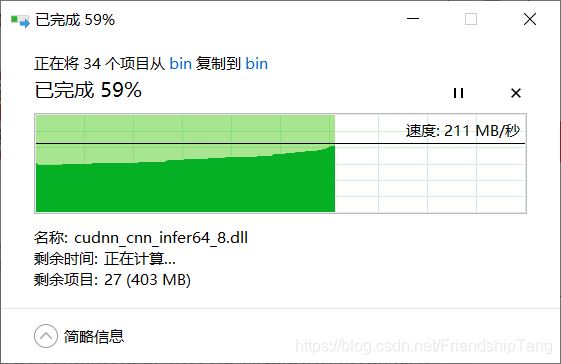
等待复制完成,即可!
验证CUDA是否安装成功
打开cmd,输入如下命令,即可!

安装tesorflow-gpu2.4.1
查看对应版本
https://tensorflow.google.cn/install/source_windows#gpu
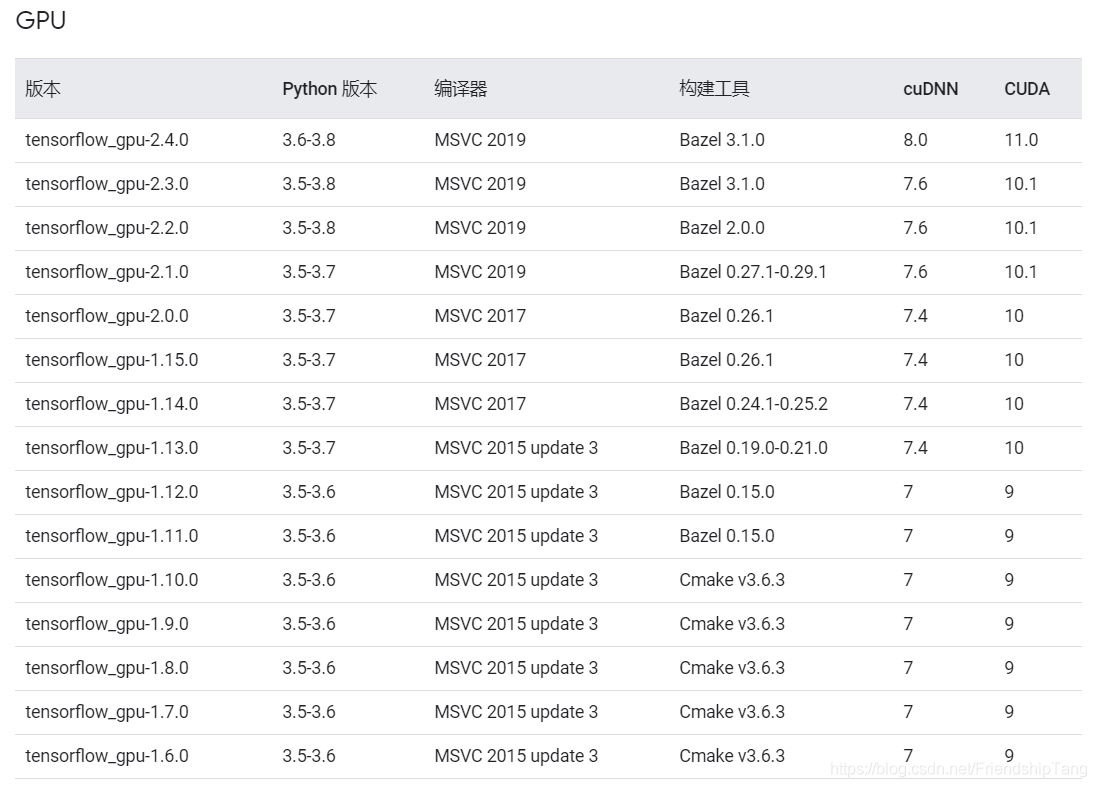
pip install -i https://pypi.tuna.tsinghua.edu.cn/simple tensorflow-gpu==2.4.1
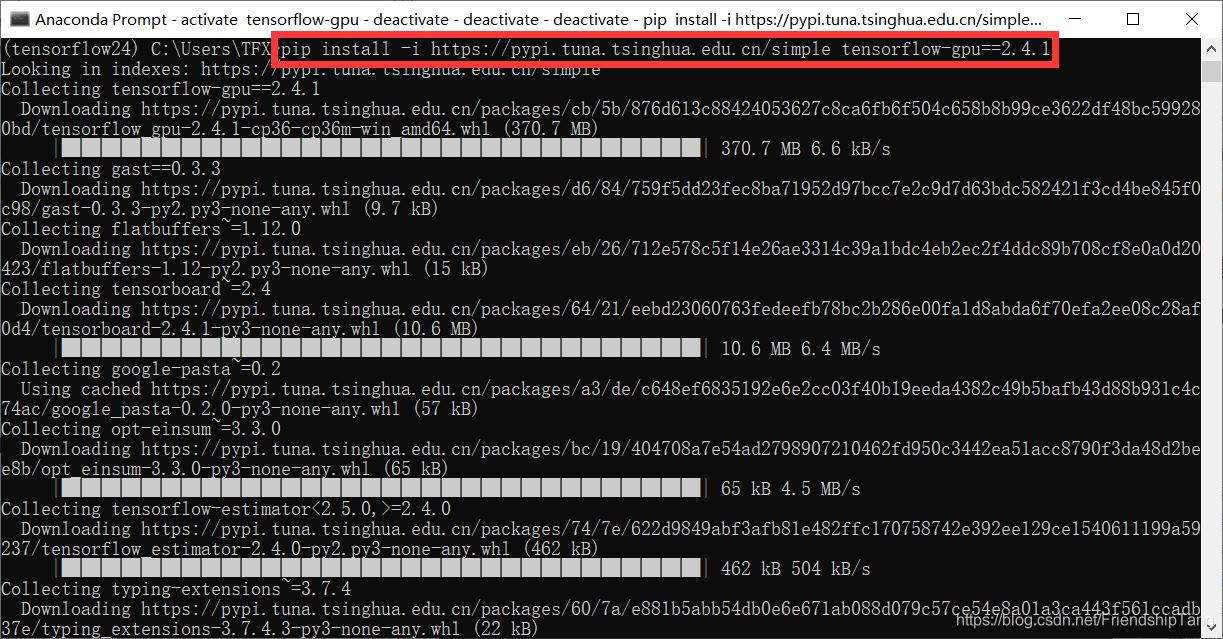
测试代码
import tensorflow as tf
import os
os.environ['TF_CPP_MIN_LOG_LEVEL']='2'
print(tf.__version__)
a = tf.constant(1.)
b = tf.constant(2.)
print(a+b)
print('GPU:', tf.test.is_gpu_available())
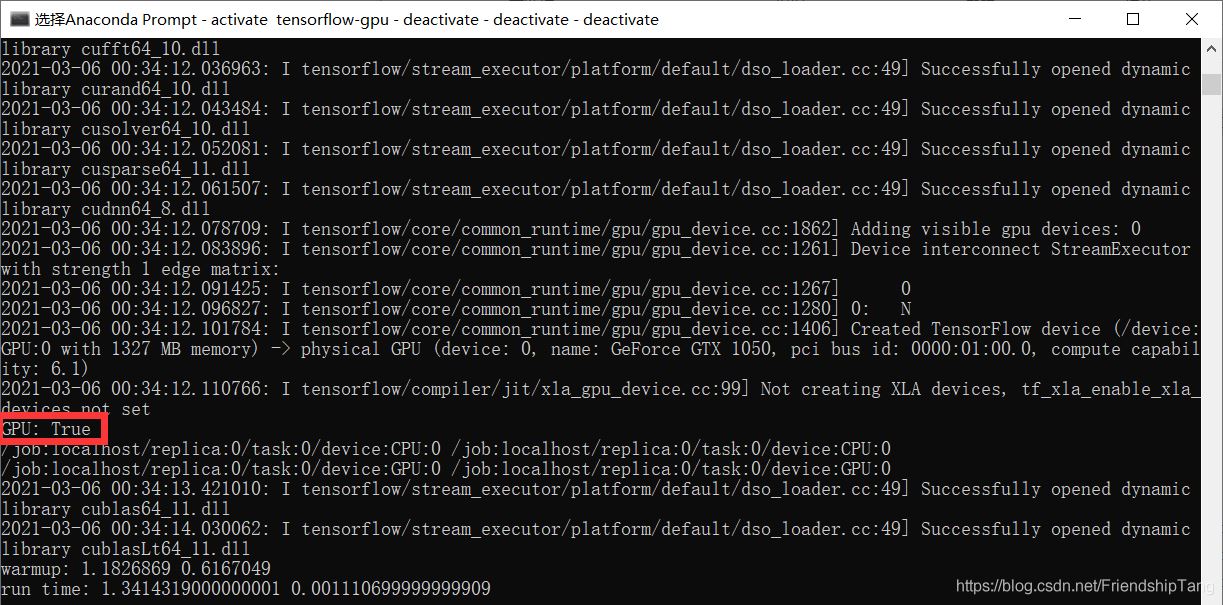
安装pytorch-gpu1.7.0
查看对应版本
https://pytorch.org/get-started/previous-versions/
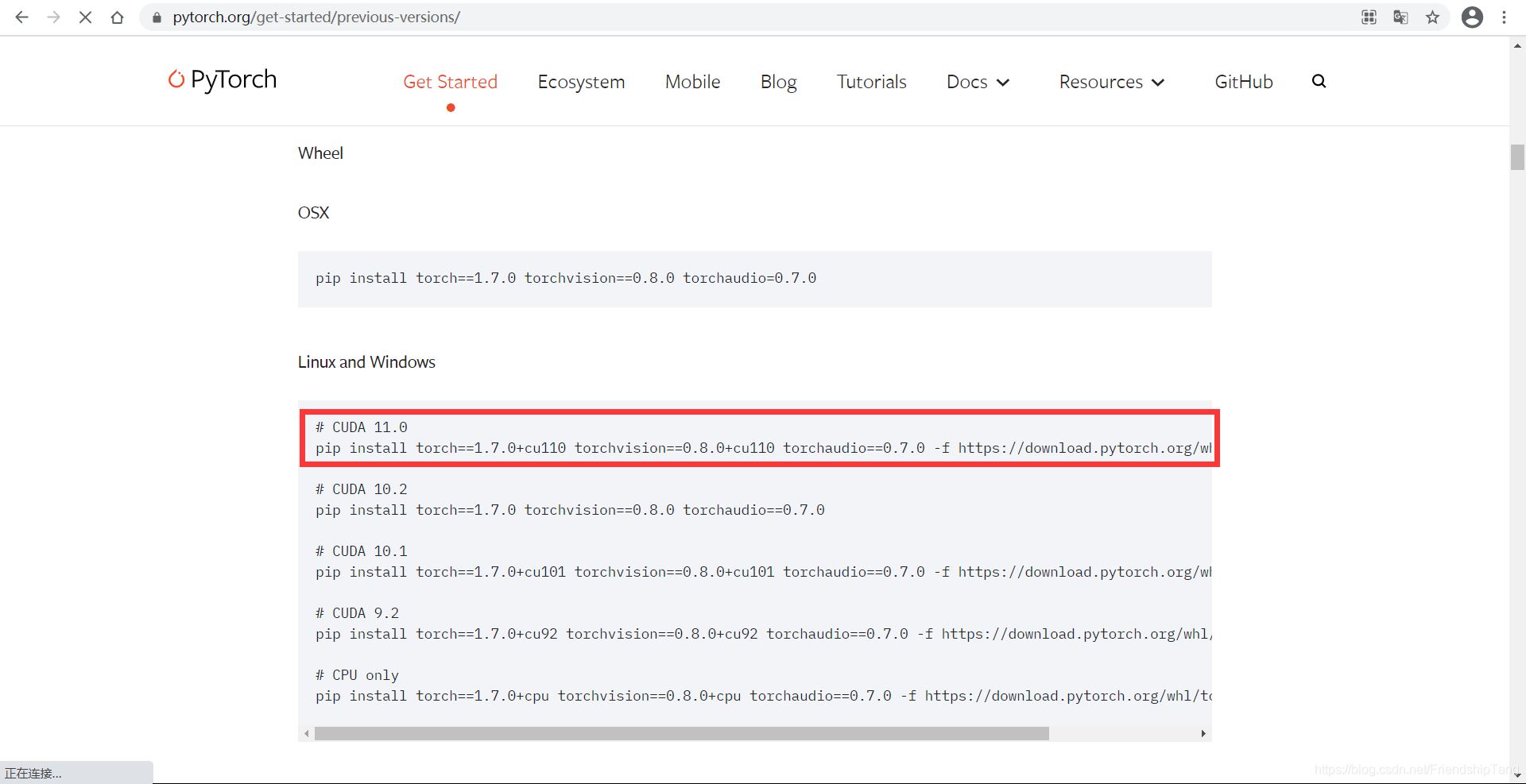
pip install torch===1.7.0+cu110 torchvision===0.8.1+cu110 torchaudio===0.7.0 -f https://download.pytorch.org/whl/torch_stable.html
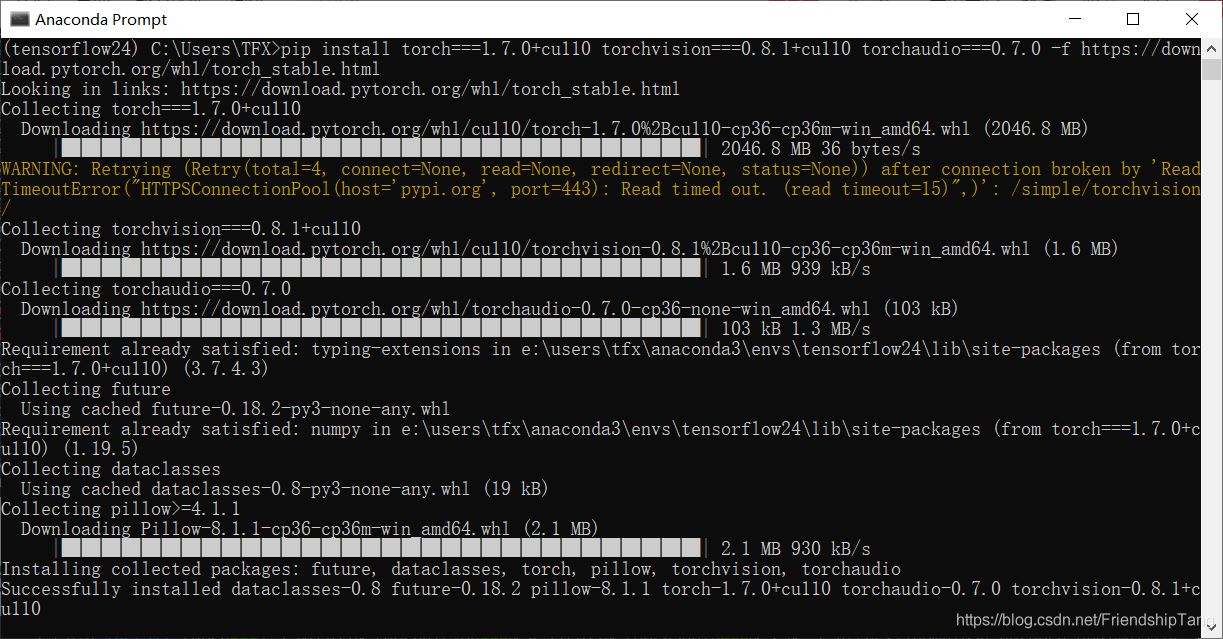
测试代码
import torch
print(torch.__version__)
print(torch.cuda.is_available())

安装paddlepaddle-gpu2.0.0
查看对应版本
https://www.paddlepaddle.org.cn/install/quick?docurl=/documentation/docs/zh/2.0/install/pip/windows-pip.html
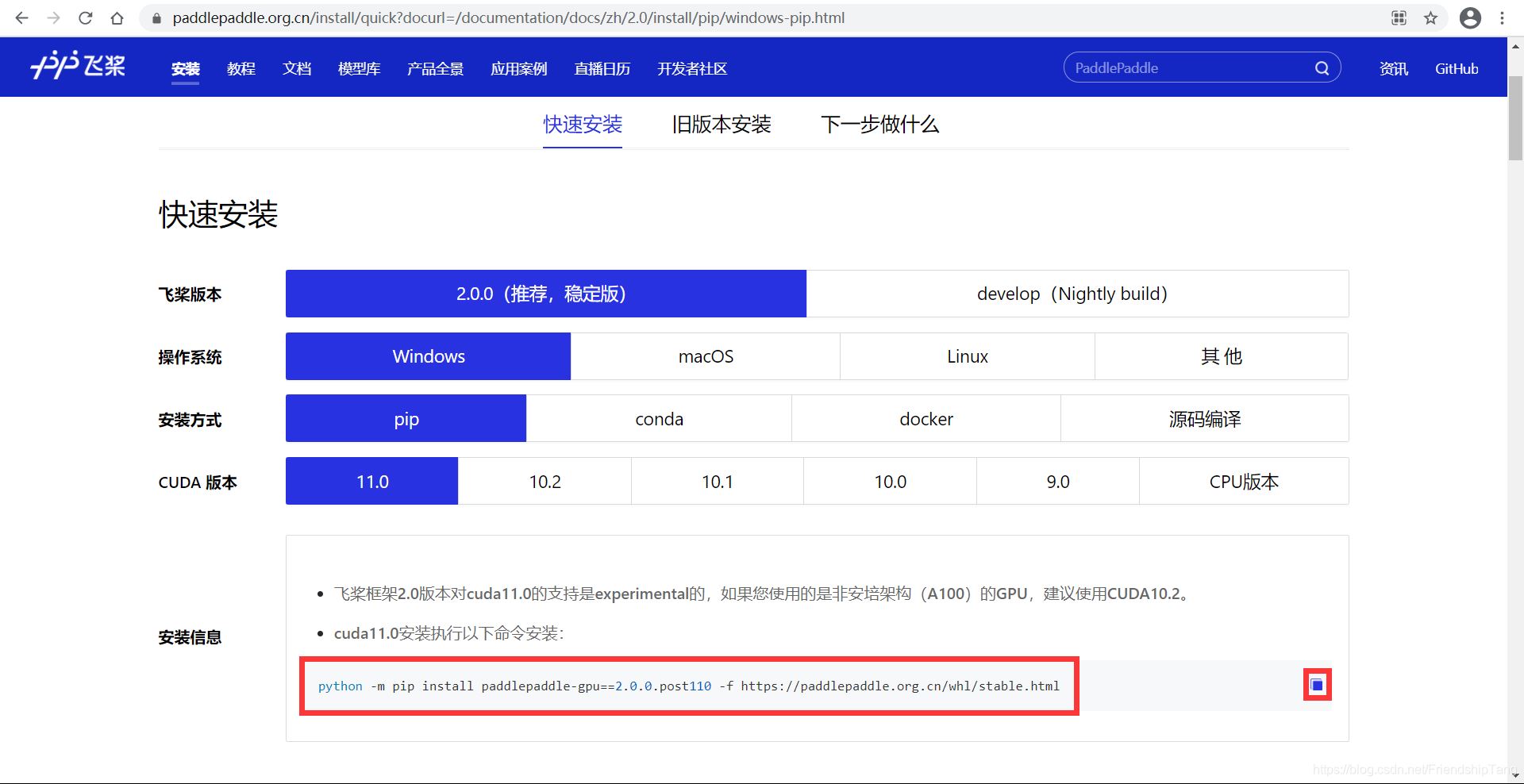
python -m pip install paddlepaddle-gpu==2.0.0.post110 -f https://paddlepaddle.org.cn/whl/stable.html
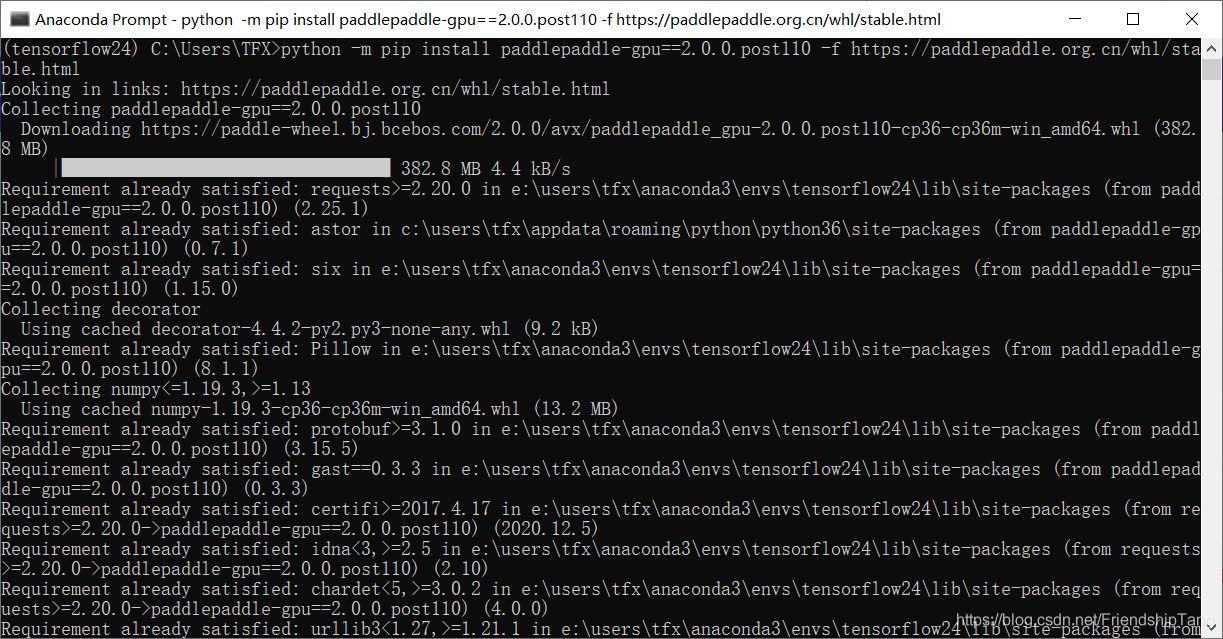

测试代码
import paddle
paddle.utils.run_check()
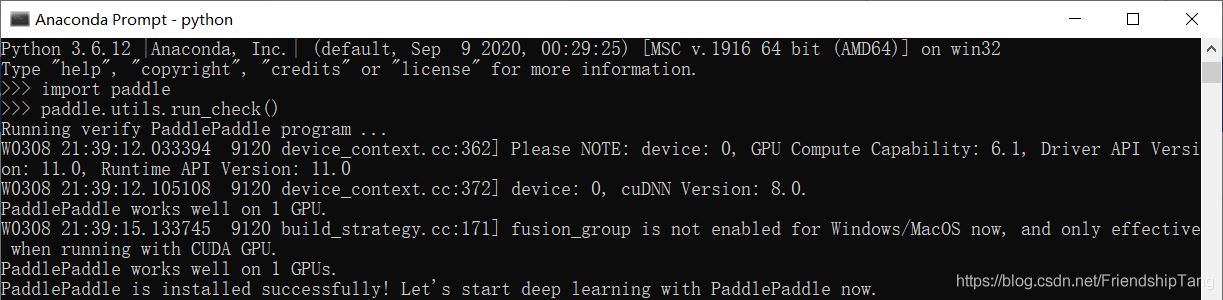
到此这篇关于Win10下安装CUDA11.0+CUDNN8.0+tensorflow-gpu2.4.1+pytorch1.7.0+paddlepaddle-gpu2.0.0的文章就介绍到这了,更多相关tensorflow pytorch CUDA 安装内容请搜索以前的文章或继续浏览下面的相关文章希望大家以后多多支持!